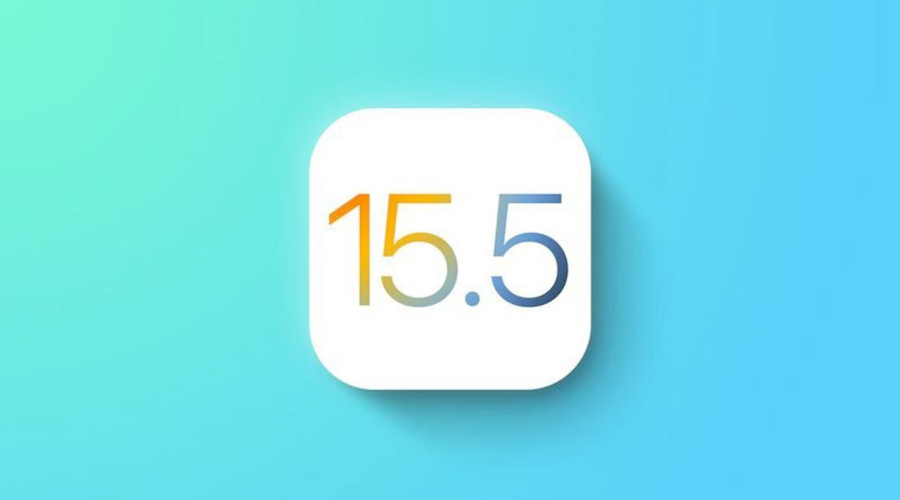
iPadOS 15 با اصلاحات و ویژگی های جدید ارائه شده است که باید قبل از عرضه عمومی نرم افزار در پاییز به طور کامل آزمایش شوند. در حالی است که معمولا یک نسخه بتا برای توسعه دهندگان وجود دارد، اما اپل از کاربران معمولی می خواهد که موارد را قبل از انتشار برای عموم آزمایش کنند.
آیا شما از آن دسته کاربرانی هستید که دوست دارید کمی ریسک کنید و جدیدترین و بهترین ها را قبل از رسیدن به عموم مردم به دست آورید؟ در این مقاله، نحوه راه اندازی نسخه بتا عمومی iPadOS 15 در بهترین آی پد ها آورده شده است (در ابتدا حتماً سازگاری دستگاه خود را بررسی کنید).
چگونه یک نسخه پشتیبان بایگانی شده از iPad خود تهیه کنیم؟
قبل از دریافت نسخه بتا، باید مطمئن شوید که iPad شما پشتیبان گیری شده است. دانلود و نصب نسخه بتا یک فرآیند ساده است، اما بدون خطر نیست. از آنجایی که آی پد شما حاوی اطلاعات شخصی شما می باشد، همواره باید یک نسخه پشتیبان از آن ها تهیه کنید و سپس مراحل زیر را انجام دهید.
1. دستگاه خود را با استفاده از کابلی که همراه آن است به مک خود وصل کنید.
2. پنجره Finder را راه اندازی کنید.
3. دستگاه متصل خود را در قسمت Locations در نوار کناری پنجره Finder انتخاب کنید.
4. روی Pair کلیک کنید تا دستگاه با Mac شما جفت شود.
5. روی Trust در دستگاه ضربه بزنید تا تأیید کنید که می خواهید آن را جفت کنید.
6. رمز عبور خود را در دستگاه خود وارد کنید.
7. اگر در مک خود نسخه پشتیبان ندارید، روی Back Up Now کلیک کنید تا یک نسخه پشتیبان تهیه کنید.
8. بعد از تهیه نسخه پشتیبان، روی Manage Backups کلیک کنید.
9. روی پشتیبان گیری دستگاه خود راست یا Control کلیک کنید.
10. روی Archive و سپس OK کلیک کنید.
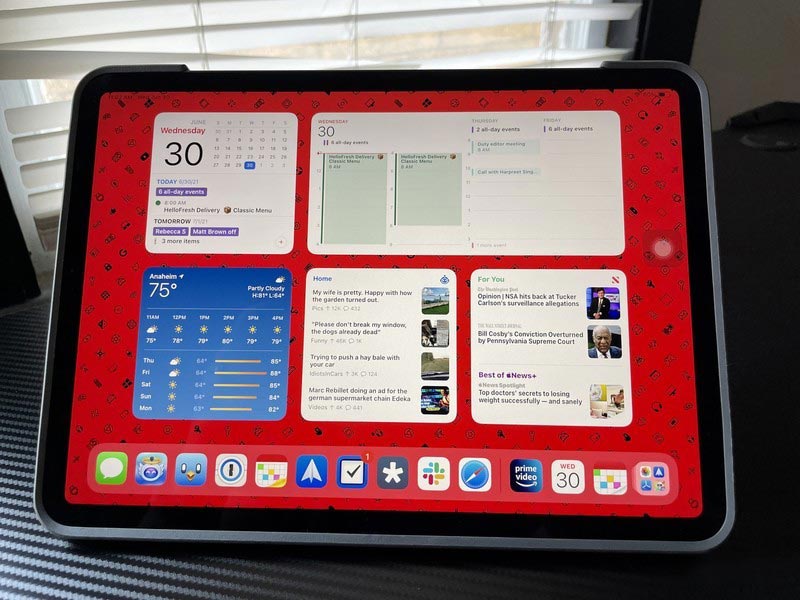
چگونه حساب خود را برای نسخه بتای عمومی iPadOS 15 رجیستر کنیم؟
اگر قبلاً به نسخه بتای عمومی اپل پیوسته اید، نیازی به ثبت نام مجدد برای iPadOS 15 ندارید؛ فقط با همان Apple ID وارد شوید. اگر قبلاً هرگز به نسخه بتا عمومی نپیوسته اید، با ثبت نام با Apple ID خود شروع کنید.
1. در آی پدی که می خواهید در نسخه بتا ثبت نام کنید، به beta.apple.com بروید.
2. برای شروع روی Sign up ضربه بزنید. (اگر قبلاً برای نسخه بتای عمومی قبلی ثبت نام کرده اید، روی ورود به سیستم ضربه بزنید و به بخش «How to enroll your device» در زیر بروید.)
3. آدرس ایمیل و رمز عبور Apple ID خود را وارد کنید.
4. روی Sign in ضربه بزنید.
5. برای موافقت با شرایط و ضوابط، روی Accept ضربه بزنید.
6. پس از ثبت نام و ورود به سیستم، امکان دانلود برای شما فراهم می شود.

نحوه ثبت نام آی پد در نسخه بتای عمومی iPadOS 15
برخلاف به روزرسانی های معمولی iPadOS، که فقط روی آن ضربه می زنید و دانلود را شروع می کنید، اپل از پروفایل های پیکربندی برای تأیید اعتبار دستگاه ها برای نسخه بتا عمومی iPadOS 15 استفاده می کند که نصب آن آسان است.
توجه: اگر قبلاً از نسخه بتای عمومی iPadOS استفاده کرده اید، ممکن است لازم باشد قبل از نصب نسخه iPadOS 15، پروفایل بتای قبلی را حذف کنید. می توانید این کار را با رفتن به Settings > General > Profile، انتخاب iPadOS Beta Software Profile و فشار دادن Delete Profile انجام دهید.
1. اگر قبلاً آنجا نیستید، به beta.apple.com بروید.
2. اگر از قبل برجسته نشده است، روی تب iPadOS ضربه بزنید.
3. روی Download profile ضربه بزنید و سپس روی گزینه Allow و بعد Close کلیک بزنید
4. Settings را باز کنید.
5. روی Profile Downloaded ضربه بزنید.
6. روی Install در گوشه سمت راست بالا ضربه بزنید. رمز عبور خود را وارد کنید.
7. روی Install ضربه بزنید.
8. روی Restart ضربه بزنید.
هنگامی که در iPad شما راه اندازی مجدد انجام شد، باید به طور خودکار iPadOS 15 را دانلود کند. از این نقطه به بعد، این فرآیند مانند هر بروزرسانی دیگر در iPadOS انجام می شود.
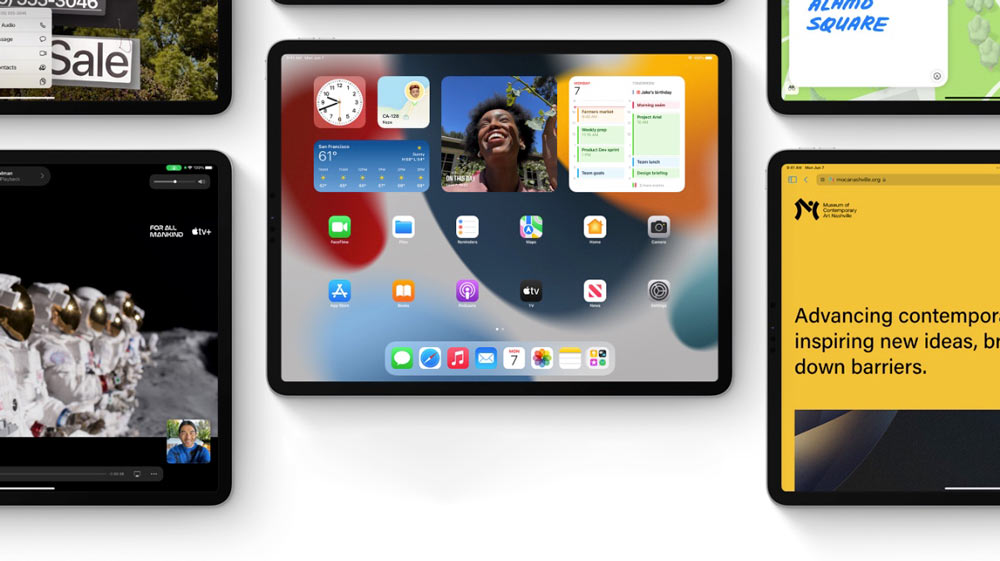
نحوه نصب بتای عمومی iPadOS 15
برای نصب بتا iPadOS 15، باید از Software Update در آی پد خود بازدید کنید.
1. Settings را از صفحه اصلی خود راه اندازی کنید.
2. روی General و سپس Software Update ضربه بزنید.
3. هنگامی که به روز رسانی ظاهر شد، روی Download and Install ضربه بزنید.
4. رمز عبور را وارد کنید و Agree to the Terms and Conditions را بزنید.
5. برای تایید دوباره روی Agree ضربه بزنید.
هنگامی که آی پد شما راه اندازی مجدد شد، روی iPadOS 15 خواهد بود. با این حال، کمی تنظیمات وجود دارد که باید انجام دهید. این به این دلیل است که سیستم به اندازه کافی تغییر کرده است که برای تکمیل به روز رسانی به اعتبارنامه ورود شما نیاز دارد.
1. روی Continue ضربه بزنید.
2. رمز عبور Apple ID خود را وارد کنید. تنظیمات iCloud به روز می شود، پس یک دقیقه به آن فرصت دهید.
3. روی Get Started ضربه بزنید.
پس از انجام این کار، در صفحه اصلی خواهید بود و می توانید با iPadOS 15 کار کنید. از آن لذت ببرید!
منبع: imore




